tplinkrepeater.net és tplinkextender.net - rendszergazda jelszó, adja meg az átjátszó beállításait
A tplinkrepeater.net és a tplinkextender.net címek adják meg a TP-Link Wi-Fi erősítők beállításait. Emellett Wi-Fi jelismétlők, vagy ismétlők. Ezeknek az eszközöknek a feladata, hogy csatlakozzanak az útválasztó vezeték nélküli hálózatához és erősítsék annak jelét. Azt hiszem, ezt már tudod.
Ha erre az oldalra ment, akkor valószínűleg az átjátszó kezelőpaneljére kell mennie. De nem tudod, hogyan kell csinálni, vagy tudod, de nem működik. Ezeknek az eszközöknek, akárcsak az útválasztóknak, saját webes felületük van. Nincs sok beállítás ott, de van. Általánosságban elmondható, hogy a Wi-Fi erősítők úgy készülnek, hogy konfigurálni tudják őket anélkül, hogy egyáltalán belépnének a központba. Csak nyomja meg az erősítő gombját és az útválasztó WPS gombját. Láthatja a TP-Link AC750 RE210 beállításának példáját. De a beállításokban telepítheti az eszközt (ha a WPS nem működik, vagy nem lehetséges), megváltoztathatja a Wi-Fi beállításokat, újra beállíthatja az átjátszót, megtekintheti az ügyfelek listáját, kikapcsolhatja a jelzőket stb.
A tplinkextender.net vagy a tplinkrepeater.net címet valószínűleg maga az erősítő matricájára nézte. Ha nem, akkor megnézheti. A betűtípus ott nagyon kicsi, de láthatja. A gyári bejelentkezés (felhasználónév) szintén ott van feltüntetve: admin, és a gyári jelszó (jelszó): szintén admin.

A TP-Link átjátszó beállításainak megadásakor meg kell adni a felhasználónevet és a jelszót az engedélyezési ablakban. Nem ritkán vannak olyan helyzetek, amikor nem adja meg a beállításokat, az oldal nem nyílik meg, és az engedélyezési ablak nem jelenik meg. Ezeket a problémákat ebben a cikkben is megpróbáljuk megérteni.
Most közelebbről megvizsgáljuk a beállítások elérésének folyamatát a tplinkrepeater.net oldalon (ezt a címet az AC750 RE210-en jelzem), vagy a tplinkextender.net címen. Ez a kézikönyv a TP-Link összes ismétlőjére alkalmas: RE210, RE200, TL-WA860RE, TL-WA850RE, TL-WA854RE, TL-WA750RE, TL-WA830RE, TL-WA730RE.
Hogyan jelentkezhetek be a tplinkextender.net vagy a tplinkrepeater.net webhelyekre?
Először csatlakoztatnia kell készülékét (PC, laptop, okostelefon, táblagép), amelyből belép a webes felületre az erősítőhöz. Kétféleképpen csatlakozhat:
- A legjobb, ha hálózati kábellel csatlakozik. A kábel mellékelve van.
 Hálózati kábelen keresztül a TL-WA854RE kivételével minden modellhez csatlakoztatható (nincs rajta Ethernet port).
Hálózati kábelen keresztül a TL-WA854RE kivételével minden modellhez csatlakoztatható (nincs rajta Ethernet port). - Csatlakozhat Wi-Fi hálózaton keresztül is. Még akkor is, ha az átjátszó már be van állítva és felerősíti a hálózatot, átmehet a beállításaiba. Ha az eszköz új, akkor közvetlenül a konnektorba történő csatlakoztatás után egy gyári névvel ellátott Wi-Fi hálózat jelenik meg.
 Alapértelmezés szerint a hálózat nyitott, nincs jelszóval védve. Csak csatlakoznia kell hozzá.
Alapértelmezés szerint a hálózat nyitott, nincs jelszóval védve. Csak csatlakoznia kell hozzá.
A csatlakozás után nyissa meg bármelyik böngészőt, és a címsorba (ne a keresősávba!) Írja be az erősítő matricáján feltüntetett címet. A //tplinkrepeater.net oldalra megyek ("//" nélkül is be lehet lépni). Lehet, hogy a címe tplinkextender.net .
Meg kell jelennie egy engedélyezési ablaknak, amelyben meg kell adni egy felhasználónév és jelszó kérését. Gyár: admin és admin . Beírjuk őket, és megnyomjuk a "Bejelentkezés" gombot. Ha a felhasználónév és / vagy a jelszó nem megfelelő, megjelenik egy üzenet, hogy a jelszó helytelen, akkor lehet, hogy megváltoztatta őket. Vissza kell állítania a beállításokat a Reset gomb 10 másodpercig történő lenyomásával.
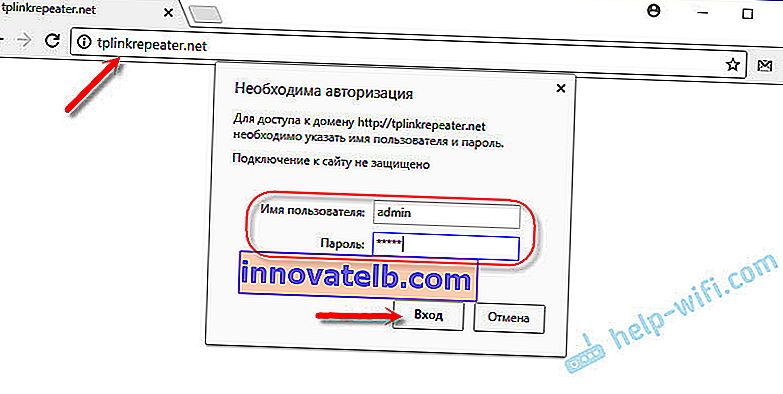
Megnyílik az oldal, ahol az erősítőnk beállításai találhatók. Ha új (még nincs konfigurálva), akkor azonnal megnyílik a gyors telepítő varázsló, amellyel csatlakoztathatja a bővítőt a megerősítendő Wi-Fi hálózathoz.
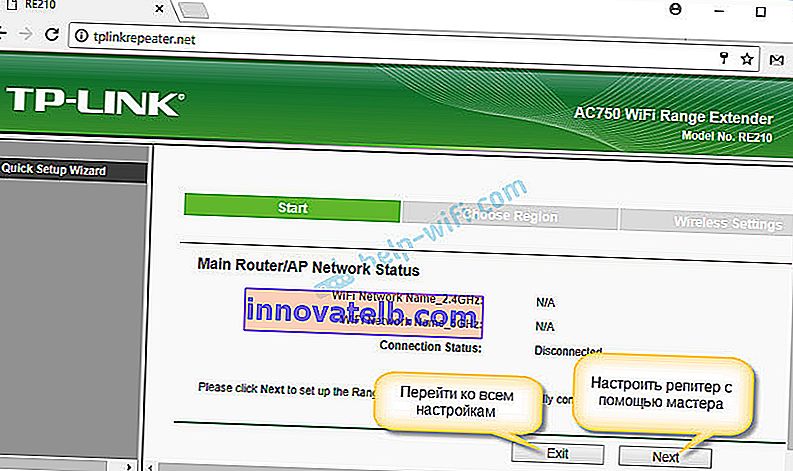
Főoldal a kapcsolat állapotával és egyéb beállításokkal:
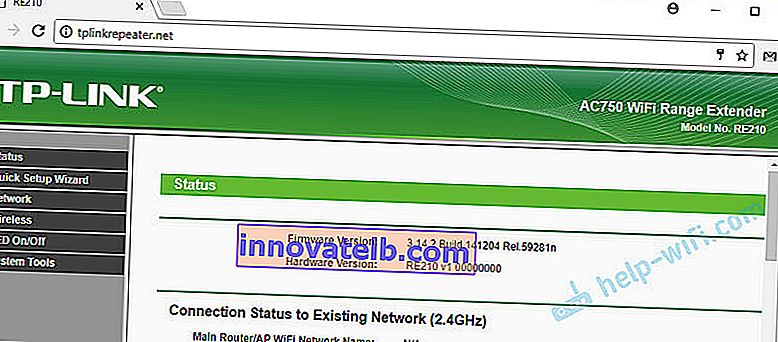
Az új kezelőpanel így néz ki:
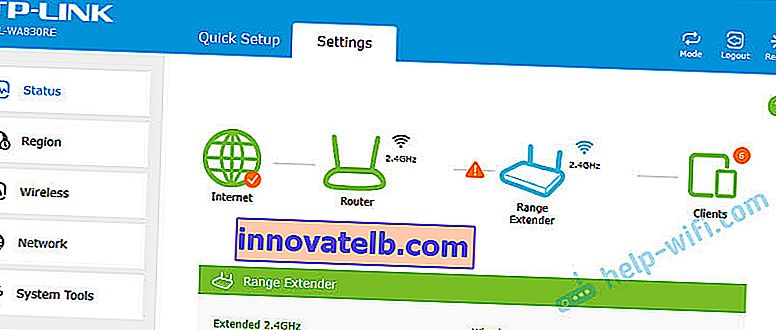
A cikk elején linkeket adtam egyes modellek beállításának részletes utasításaira. Hasznosnak találhatja őket.
Nem megy be a beállításokba, az engedélyezési ablak nem nyílik meg
A leggyakoribb probléma az, amikor a tplinkrepeater.net (vagy egy másik cím) megnyitása után az engedélyezési kérelmet tartalmazó oldal nem nyílik meg. És megjelenik egy hiba, miszerint az oldal nem érhető el, egy webhely megszakad, vagy a keresési eredmények az egyik keresőmotorban találhatók. Leggyakrabban ez a TP-Link webhely, amely leírja a lehetséges okokat és megoldásokat (bár angolul).
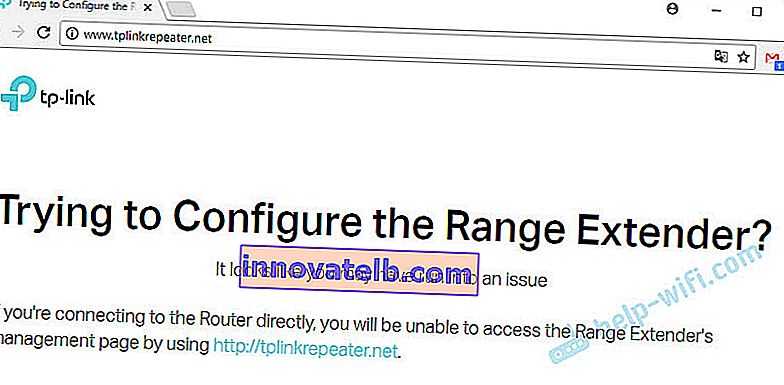
Valószínűleg egyszerűen nem csatlakozik az átjátszóhoz, vagy rossz címet használ a beállítások eléréséhez. Most próbáljuk meg kitalálni.
Miért nem látogat el a tplinkrepeater.net vagy a tplinkextender.net oldalra?
Az alábbiakban felsorolom a leggyakoribb okokat és azok megoldásait. Óvatosan nézze át az egyes tételeket. Próbálja ki az ajánlásokat és ellenőrizze a beállításokat.
- Nézze meg a Wi-Fi erősítő testén feltüntetett címet.
- Szigorúan írja be a címet a böngésző címsorába. Próbáljon meg másik böngészőt használni. Megpróbálhatja megnyitni a tplinkrepeater.net / tplinkextender.net webhelyet az Internet Explorer vagy a Microsoft Edge segítségével.
- Próbálja meg elérni a 192.168.0.254 IP-cím beállításait . Ezt a címet alapértelmezés szerint a TP-Link átjátszók használják.
- Győződjön meg arról, hogy közvetlenül csatlakozik az átjátszóhoz. Kábel vagy Wi-Fi hálózaton keresztül. Ha például vezeték nélküli hálózaton keresztül csatlakozik, akkor húzza ki a kábelt a számítógéptől. És fordítva.
- Megpróbálhatja egy másik eszközről csatlakozni és megadni a beállításokat.
- Okostelefonról vagy táblagépről (Android vagy iOS rendszeren) a TP-Link Tether alkalmazáson keresztül érheti el a beállításokat. Ezen a programon keresztül konfigurálhat egy Wi-Fi hálózati átjátszót.
- Egy másik lehetőség: lépjen az útválasztó beállításaihoz, és a Wi-Fi kliensek (vagy DHCP szerver) listájában megnézzük erősítőnk IP címét. Ha routerhez van csatlakoztatva. Erre az IP-re megyünk, és belépünk a webes felületre.
- Az átjátszó beállításait mindig visszaállíthatja úgy is, hogy 10 másodpercig lenyomva tartja a Visszaállítás gombot.
Ez minden. Úgy tűnik, hogy összegyűjtött minden információt erről a témáról. Remélem, hogy ez a cikk hasznos volt az Ön számára. Írjon a témáról a megjegyzésekben. Kérdezzen, ossza meg tippjeit. Mindenkinek válaszolok.
 Hálózati kábelen keresztül a TL-WA854RE kivételével minden modellhez csatlakoztatható (nincs rajta Ethernet port).
Hálózati kábelen keresztül a TL-WA854RE kivételével minden modellhez csatlakoztatható (nincs rajta Ethernet port). Alapértelmezés szerint a hálózat nyitott, nincs jelszóval védve. Csak csatlakoznia kell hozzá.
Alapértelmezés szerint a hálózat nyitott, nincs jelszóval védve. Csak csatlakoznia kell hozzá.